Nykyään melkein kaikki nykyaikaiset tietokoneet,läppäreissä tai mobiililaitteissa on Internet-yhteys. He eivät kuitenkaan halua aloittaa yhteyksien luomista, koska tämä aiheuttaa joitain vaikeuksia. Vielä harvemmat käyttäjät ymmärtävät, kuinka esimerkiksi levittää Wi-Fi: tä päätelaitteestaan. Tällaisten toimien yksinkertaistamiseksi käytetään ainutlaatuista sovellusta nimeltä Switch Virtual Router (muuten Venäjän kehitys). Joudut kuitenkin tutkimaan asetuksia, mutta se vie paljon vähemmän aikaa ja vaivaa kuin samojen asioiden tekeminen käyttöjärjestelmässä, jos sinulla on laitteistoa.
Vaihda virtuaalireititin: mikä tämä ohjelma on?
Ymmärrä mikä tämä apuohjelma on, voit täysinyksinkertaisesti, jos käännät englannista venäjään sen nimen. Itse asiassa tämä on todellinen virtuaalireititin, jonka avulla voit muuttaa päätteestäsi jakelulaitteen sisäänrakennettujen työkalujen avulla, jotka voidaan myöhemmin yhdistää muihin tietokonejärjestelmiin tai mobiililaitteiden käyttäjiin.

Tällä hetkellä voit ladata Switch Virtual Router -version venäjäksi (tässä muodossa ohjelma julkaistaan alun perin), ja julkaisun 3.3 jakelupaketti “painaa” jotain noin 720 kt.
Peruskäyttötavat
Itse sovelluksessa ei ole niin paljon ominaisuuksia (yleensä niitä ei tarvita täällä). Switch Virtual Router -ohjelmalla on kuitenkin kaksi päätoimintamuotoa:
- kaksi käyttäjäpäätelaitetta yhdistetään yhden tukiaseman kautta point-to-point-tilassa (vain tiedon ja datan vaihto on mahdollista);
- Virtuaalireititin on määritetty pisteeksi, johon monet käyttäjät muodostavat yhteyden, ja Internet-yhteys on jaettu.
On vielä yksi mielenkiintoinen asia.Yksi ohjelman "siruista" on, että jos poistat sovelluksen käytöstä, luotu piste toimii ikään kuin mitään ei olisi tapahtunut, ja se toimii edelleen aktiivisessa tilassa. Sama pätee jakelupäätteen asettamiseen lepotilaan, kun kaikki aiemmin kytketyt laitteet on irrotettu. Epäilemättä se on erittäin kätevä.
Huomaa: sovellus ei tue vanhentuneita XP- ja Vista-järjestelmiä ja pystyy toimimaan oikein vain versioissa 7 tai uudemmissa arkkitehtuurista riippumatta.
Kuinka käyttää virtuaalireititintä: esiasetettu
Sovellus asennetaan käyttämällä asianmukaista ”Wizard” -toimintoa, jossa sinun on vain noudatettava ohjeita.
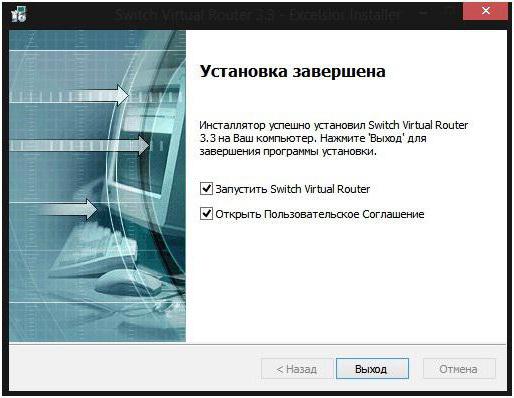
Tässä vaiheessa ei ole ongelmia ja vaikeuksiapitäisi. Suorita sovellus asennuksen lopussa. Ensimmäinen askel on siirtyä asetusvalikkoon. Ne avataan erityisellä painikkeella, jonka kuva on vaihde ohjelmaikkunan oikeassa alakulmassa.

Yleiset asetukset -välilehdessä sinun on määritettävä nimiReitittimen on oltava englanninkielinen (sitä käytetään sekä tukiaseman nimeä että verkon nimeä varten), salasana (mieluiten vähintään kahdeksan merkkiä) ja sen vahvistus. Tallenna muutokset. Lisäksi voit halutessasi laittaa ”linnun” vastapäätä langattoman verkon langattomuutta (Switch Virtual Router - vastaavasti) järjestelmän käynnistyksen yhteydessä.
Aktivoi laitteen jakaminen
Nyt sinun on aktivoitava jakaminenvirtuaalinen laite. Napsauta pääikkunassa riviä verkkosovittimen parametrien muuttamiseksi tai siirry tähän osioon verkko- ja jakamisohjauskeskuksesta vakiona ”Ohjauspaneeli”.

Vielä yksi yhteys esiintyi käytettävissä olevien yhteyksien valikossalangaton yhteys (kunnes tukiasema on määritetty, siinä näkyy punaisella taustalla oleva risti). Napsauttamalla sitä hiiren kakkospainikkeella, käytämme avattavassa valikossa omaisuuspalkkia ja siirrymme pääsyvälilehteen. Käytämme tässä molempia olemassa olevia käyttöoikeuksia (paitsi puhelinyhteyden luomiseen, jos sellainen on luettelossa) ja valitsemme kotiverkkoyhteyden tyyppi. Tallenna seuraavaksi vain muutokset.
Ensimmäinen yhteyden aloitus
Nyt Switch Virtual Router -ohjelmassa on vielä tehtävä vähän. Pääikkunassa on Käynnistä-painike.

Napsauta sitä ja odota, kunnes yhteys on muodostettu.Jos kaikki on hyvin, vastaava kuvake ilmestyy lokeroon, ja verkkoyhteysasetuksissa aikaisemmin käytetty nimi, kuten ”langaton yhteysnumero sellainen”, vaihtuu nimeksi, joka on määritetty virtuaalireitittimelle alkuvaiheessa.
Jakelun asettaminen, jos yhteyttä ei ole aktivoitu muille laitteille
Käytä lokerossa olevaa yhteyskuvaketta ja valitse luettelosta käyttämäsi sovitin (Ethernet, Wi-Fi, ADSL, 3G jne.).

Ominaisuuksissa asetetaan jälleen yleinen käyttöoikeus, jos alkuperäisessä versiossa jotain tehtiin väärin tai eri sovitin aktivoitiin.
Mahdollisia pääsyongelmia
Mitä tulee virtuaalimaailman ongelmiinLähes kaikki sitä käyttäneet huomauttavat, että Switch Virtual Router -ohjelma ei aina määritä IP-osoitteita liitetyille laitteille tai edes pääpäätteelle oikein, vaikka se käyttää tähän automaattista tilaa.
Jos tällainen ongelma ilmenee, ja ilmaisinalueellanäyttöön tulee ilmoitus, jossa sinua pyydetään tarkistamaan ja korjaamaan yhteys; voit yrittää syöttää tarvittavat tiedot manuaalisesti. Aliverkon peite pysyy vakiomuodossa (255.255.255.0), ja IP-osoitteena käytetään yhdistelmää 192.168.137.1.
Joissakin tapauksissa Switch Virtual -ohjelmaVirustorjunta tai palomuuri saattaa estää reitittimen. Aluksi sinun tulee poistaa virustorjunta käytöstä hetkeksi ja tarkistaa sovelluksen toimivuus. Toisessa tapauksessa ohjelma on lisättävä palomuurin poissulkemisluetteloon. Jos Switch Virtual Router ei näy asennettujen ohjelmien luettelossa tai siihen ei ole mahdollista lisätä sovellusta normaalilla tavalla, sinun on määritettävä ohjelman suoritettavan tiedoston sijainti manuaalisesti.
Ohjelman hyvät ja huonot puolet
Jäljelle jää vain ilmaista kaikki edut ja haitat.Käyttäjien ja asiantuntijoiden arvostelujen mukaan ohjelmalla on vain yksi haittapuoli - ajoittain esiintyviä ongelmia yhdistettyjen käyttäjien IP-osoitteiden automaattisessa määrittämisessä.
Toisaalta sovelluksen kiistattomiin etuihin kuuluvat seuraavat:
- apuohjelman ilmainen jakelu;
- pieni koko;
- alhainen järjestelmäresurssien kulutus;
- ei tarvitse suorittaa lisäpalveluita;
- kyky kytkeä jakelupääte lepotilaan sen jälkeen, kun yhteysistunto muiden laitteiden kanssa on suoritettu;
- parametrien täysi hallinta, verkkoyhteyksien valvonta ja tiedot liitetyistä päätelaitteista.
Summan sijasta
Kuten näet, ei ole mitään erityisen vaikeaa määrittääTäällä ei ole ohjelmia tai muita verkkosovittimen asetuksia. Kaikki tämä kestää enintään muutaman minuutin sovelluksen ensimmäisen käynnistyksen jälkeen. Tietysti myös luodun yhteyden kanssa voi ilmetä ongelmia, mutta tämä ongelma voidaan ratkaista melko helposti.
Mutta tässä on pääasia:saman kannettavan tietokoneen käyttäjän sisäänrakennetulla Wi-Fi-sovittimella tai langallisella yhteydellä tai ulkoisella USB-ohjaimella varustetun tietokoneen omistajan ei tarvitse ostaa lisälaitteita, jotka voivat joskus olla melko kalliita. Ohjelma muuttaa halutun päätteen virtuaaliseksi reitittimeksi ilman ongelmia.










